Se você é um usuário ávido do Apple Music, sabe como sua biblioteca de músicas é importante. É sua coleção personalizada de músicas, listas de reprodução e álbuns que você selecionou cuidadosamente ao longo do tempo. Mas o que acontece quando você exclui acidentalmente sua biblioteca ou ela desaparece misteriosamente? Como restaurar a biblioteca do Apple Music isso está faltando?
A ideia de perder toda a sua coleção de músicas pode ser esmagadora, mas não tema - há uma solução. Neste artigo, vamos orientá-lo através do processo passo a passo para restaurar sua biblioteca do Apple Music para que você possa voltar a curtir suas músicas favoritas rapidamente.
Você também conhecerá as maneiras de mantenha suas músicas do Apple Music para sempre para evitar o problema ausente. Esteja você usando um iPhone, iPad ou Mac, nós o cobrimos. Então vamos começar!
Conteúdo do Artigo Parte 1. Por que minha biblioteca de músicas da Apple desapareceu?Parte 2. Como restaurar a biblioteca de músicas da Apple no iPhone/iPad/Mac/Windows PC?Parte 3. Mantenha o Apple Music para sempre para evitar problemas de perda de bibliotecaParte 4. Conclusão
Alguns usuários do Apple Music costumam perguntar por que minha playlist de músicas da Apple desapareceu? Antes de nos aprofundarmos em como restaurar a biblioteca do Apple Music, vamos entender por que a biblioteca do Apple Music pode ter sido perdida. Pode haver vários motivos para isso, incluindo:
Agora que você entende melhor por que sua biblioteca do Apple Music pode ter desaparecido, vamos seguir as etapas que você pode seguir para recuperar sua biblioteca do Apple Music.
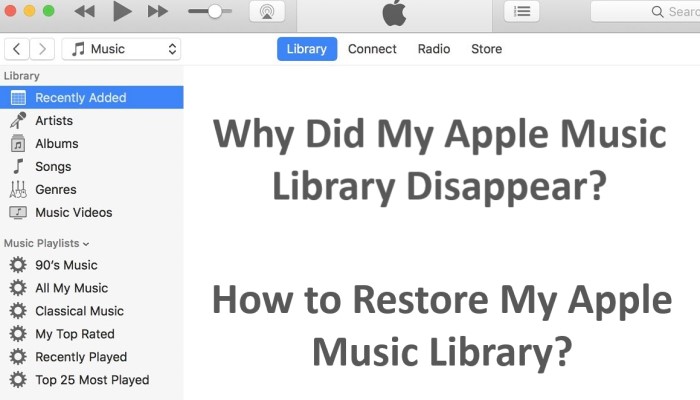
Se você tiver a biblioteca de músicas do iCloud ativada, a Apple deverá fazer backup automaticamente da sua biblioteca de músicas na nuvem. Isso significa que você pode restaurar facilmente sua biblioteca em qualquer dispositivo conectado com seu ID Apple. Veja como fazer:
Passo 1. Abra o aplicativo Ajustes no seu iPhone ou iPad ou o aplicativo Música no seu Mac.
Passo 2. Se você estiver usando um iPhone ou iPad, toque no seu ID Apple específico na parte superior da interface da tela e pressione "iCloud". Se você estiver usando um Mac, clique em “Música” na barra de menu superior, depois clique em “Preferências” e selecione a guia “Geral”.
Passo 3. Certifique-se de que a "Biblioteca de Música do iCloud" esteja ativada.
Passo 4. Se você acabou de ativar a Biblioteca de Música do iCloud, aguarde algum tempo para sincronizar sua biblioteca de música com a nuvem.
Etapa 5. Depois que sua biblioteca de música for sincronizada, acesse o aplicativo Música no dispositivo onde sua biblioteca desapareceu.
Etapa 6. Faça login no seu ID Apple e ative a "Biblioteca de Música iCloud".
Passo 7.Sua biblioteca de música agora deve começar a sincronizar e restaurar da nuvem.
Note: Se você anteriormente desativou a biblioteca de músicas do iCloud e ligou-o novamente, talvez não seja possível fazer backup da sua biblioteca de música na nuvem. Nesse caso, você precisará usar uma das outras soluções listadas neste artigo para excluir acidentalmente a biblioteca de música da Apple.
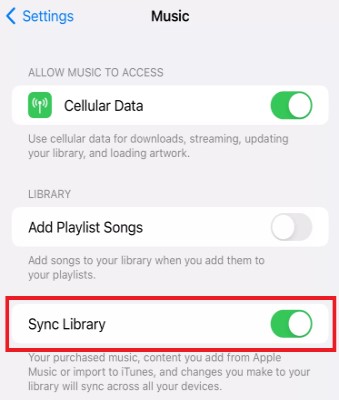
Como restauro meu Apple Music perdido no iTunes? Se você tiver um Mac ou PC com Windows e usar o iTunes para gerencie sua biblioteca de músicas, você pode restaurar facilmente sua biblioteca sincronizando-a com seu computador. Veja como fazer:
Passo 1. Conecte seu iPhone ou iPad ao computador usando um cabo USB.
Etapa 2. Abra o iTunes no seu computador.
Passo 3. Clique no ícone do dispositivo no canto superior esquerdo da janela do iTunes.
Passo 4. Clique em “Música” na barra lateral esquerda.
Etapa 5. Marque a caixa ao lado de "Sincronizar músicas".
Passo 6. Escolha se deseja sincronizar toda a sua biblioteca de música ou selecionar playlists, artistas, álbuns ou gêneros específicos.
Passo 7. Clique no botão "Aplicar" no canto inferior direito da janela do iTunes.
Passo 8. Aguarde a sincronização da sua biblioteca de música com o seu dispositivo.
Note: se você desativou anteriormente a sincronização da sua biblioteca de música, talvez não seja possível recuperá-la usando este método. Nesse caso, você precisará usar uma das outras soluções listadas neste artigo para restaurar a biblioteca de música da Apple.

Se você use o Time Machine para fazer backup de sua biblioteca de músicas e seu Mac, você pode restaurar facilmente sua biblioteca de músicas de um backup anterior. Veja como fazer:
Passo 1. Conecte sua unidade de backup do Time Machine ao Mac.
Passo 2. Abra o aplicativo Finder em seu Mac.
Etapa 3. Clique em “Ir” na barra de menu superior e, a seguir, clique em “Ir para a pasta”.
Passo 4. Digite "~/Music" (sem as aspas) na caixa de texto e clique em "Ir".
Passo 5. Encontre a pasta “iTunes” e arraste-a para sua área de trabalho.
Etapa 6. Abra o aplicativo Time Machine em seu Mac.
Etapa 7. Use a linha do tempo no lado direito da janela do Time Machine para navegar até um backup que contém sua biblioteca de música.
Etapa 8. Selecione a pasta "iTunes" em sua área de trabalho e clique no botão "Restaurar" na janela do Time Machine.
Etapa 9. Aguarde até que o Time Machine restaure a pasta iTunes ao estado anterior.
Passo 10. Abra o aplicativo Música no seu Mac e verifique se sua biblioteca de músicas foi restaurada.
Note: se você não usa o Time Machine para fazer backup do seu Mac ou se não fez backup do seu Mac recentemente, talvez não consiga recuperar sua biblioteca de música usando este método. Nesse caso, você precisará usar uma das outras soluções listadas neste artigo para recuperar a biblioteca de música da Apple.
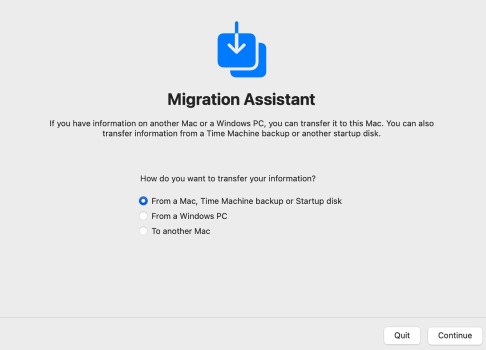
Como restaurar a antiga biblioteca de música da Apple? Se nenhuma das soluções anteriores funcionar para você, você pode tente adicionar manualmente suas músicas para criar uma nova biblioteca de música usando o aplicativo Apple Music em seu iPhone ou iPad. Veja como fazer:
Passo 1. Abra o aplicativo Apple Music no seu iPhone ou iPad.
Passo 2. Procure as músicas, álbuns ou playlists que deseja adicionar de volta à sua biblioteca.
Passo 3. Toque no sinal de mais ao lado de cada item para adicioná-lo à sua biblioteca.
Passo 4. Repita este processo para todos os itens que deseja adicionar de volta à sua biblioteca.
Passo 5. Aguarde a sincronização da sua biblioteca com todos os seus dispositivos.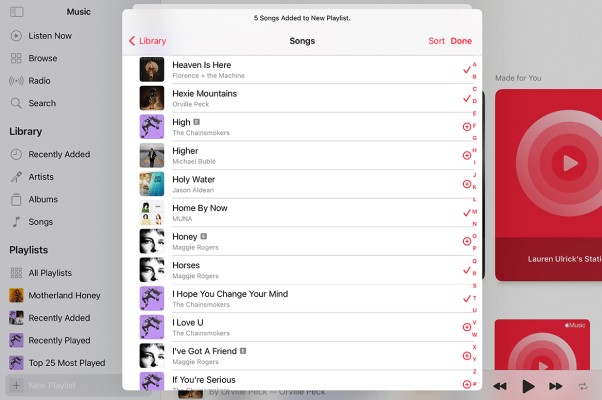
Note: Se você tiver uma grande biblioteca de músicas, esse processo pode ser demorado e pode não ser prático. Além disso, se você tiver listas de reprodução personalizadas ou outras organizações em sua biblioteca anterior, precisará recriá-las manualmente. Nesse caso, você pode querer considerar nossa recomendação abaixo.
Da discussão anterior, acho que você já sabe por que sua biblioteca do Apple Music foi excluída acidentalmente e sabe como restaurar a biblioteca do Apple Music. Então, nesta parte, apresentaremos como evitar o problema de perda da Apple Music Library. TuneSolo Conversor de música da Apple é um software maravilhoso que pode ajudar os usuários do Apple Music a converter suas músicas, playlists e álbuns em vários formatos de áudio comuns, como MP3, WAV, FLAC, M4A e outros. É uma excelente solução para quem deseja baixar e ouvir suas músicas favoritas do Apple Music em diversos dispositivos enquanto estiver offline.
TuneSolo O Apple Music Converter também oferece uma bela interface de usuário fácil de usar, mesmo para usuários não técnicos. Basta inserir uma música ou lista de reprodução na interface e o programa fará o download e converterá a música para o formato adequado.
Essa ferramenta pode ser particularmente útil se você perdeu o acesso à sua biblioteca do Apple Music e deseja restaurá-la em um novo dispositivo ou se deseja transferir suas faixas do Apple Music para um dispositivo que não seja da Apple e não suporte o Apple Music aplicativo.
Veja como manter suas músicas do Apple Music para sempre para evitar o problema de perda da biblioteca:
Passo 1. Baixe, instale e execute o aplicativo em seu computador Mac ou Windows.
Passo 2. Pressione o botão "Abrir o Apple Web Player" para acessar o web player integrado para que você possa navegar pelas músicas e pela sua biblioteca com mais facilidade.
Passo 3. Em seguida, faça login com seu ID Apple.
Passo 4. Selecione as faixas que deseja converter da sua biblioteca. Arraste as músicas, álbuns e lista de reprodução para a lista de conversão.
Passo 5. Escolha o formato de exportação desejado.
Etapa 6. Por fim, selecione “Converter todos os itens” no menu.
Concluindo, perder sua biblioteca do Apple Music pode ser uma experiência frustrante, mas existem várias soluções que você pode tentar para restaurá-la. Se você optar por restaurar a partir de um backup do iCloud, sincronizar sua biblioteca do iTunes, restaurar a partir de um backup do Time Machine ou adicionar novamente suas músicas manualmente usando o Apple Music, existem maneiras de recuperar suas faixas perdidas.
Se você estiver procurando por uma opção adicional, considere usar TuneSolo Conversor de música da Apple. Esta ferramenta de terceiros pode ajudá-lo converta suas faixas do Apple Music para um formato sem DRM, permitindo que você os transfira para outros dispositivos e aplicativos.
Seja qual for o método que você escolher para restaurar a biblioteca da Apple Music, lembre-se de sempre manter um backup de sua biblioteca de músicas para evitar perda de dados no futuro. E se precisar de mais assistência, não hesite em entrar em contato com o suporte da Apple ou consultar fóruns e comunidades online para obter ajuda.
Home
Conversor de música da Apple
Como restaurar a biblioteca de músicas da Apple? [Guia Completo]
Comentários(0)
Resposta
1.Seu nome
2.Seu e-mail
3.Sua avaliação
Copyright © TuneSolo Software Inc. Todos os direitos reservados.
Deixe um comentário
1.Seu nome
2.Seu e-mail
3.Sua avaliação
Enviar